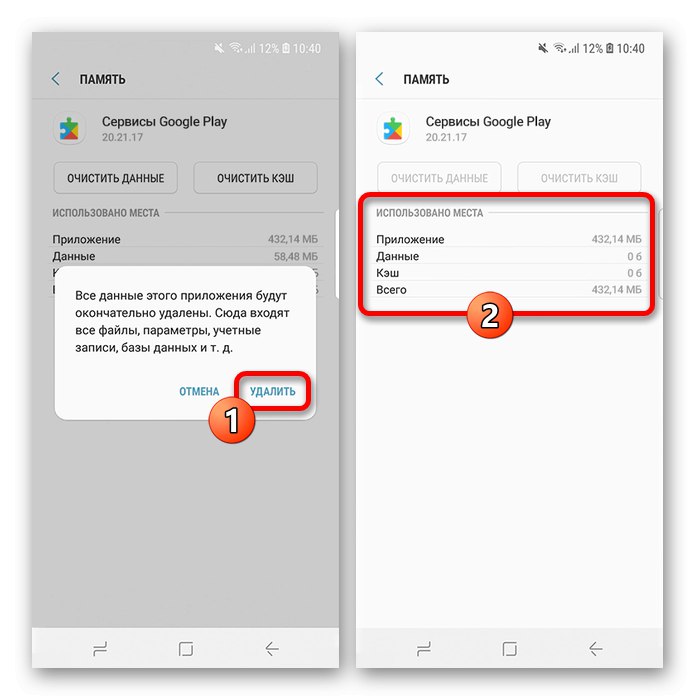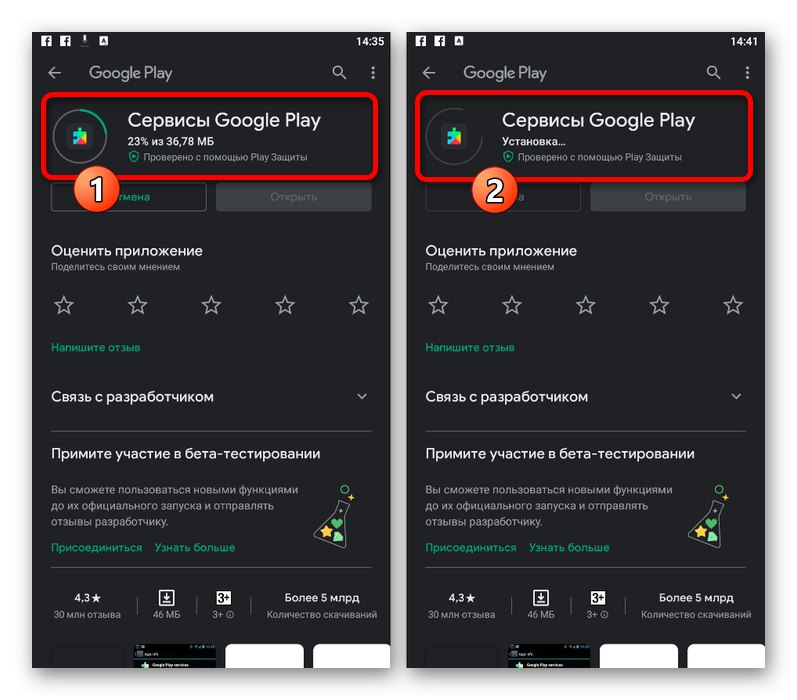1. način: Znova zaženite telefon
Napaka z obvestilom o zdravici na zaslonu "Aplikacija Google se je ustavila.", se pojavlja v številnih napravah Android, vključno s pametnimi telefoni Samsung. Ta težava je lahko povezana z nepravilnim delovanjem nekaterih sistemskih komponent, katerih obnovo je mogoče izvesti na več načinov.
Več podrobnosti: Kako znova zagnati Samsung v Androidu

Najprej morate telefon znova zagnati z enim od razpoložljivih načinov, naj bo to kombinacija več gumbov ali poseben odsek sistemskih parametrov. Po uspešnem ponovnem zagonu zadevne težave ne bi smelo več biti.
2. metoda: Brisanje podatkov o delovnih mestih
Če ponovni zagon ni vplival na napako, ki se je zgodila, lahko poskusite počistiti podatke o delovanju sistemske aplikacije "Storitve Google Play" in sam Google. Ta postopek bo predstavljen na primeru samo ene Samsung lupine, druge možnosti pa se lahko nekoliko razlikujejo glede poimenovanja elementov.
Preberite tudi: Kako počistiti predpomnilnik v Androidu
Posamezne prijave
- Teči "Nastavitve" na kakršen koli priročen način in pojdite na razdelek "Aplikacije"... Na strani, ki se odpre, morate poiskati vrstico in se je dotakniti "Storitve Google Play".
- Medtem ko je na zaslonu "Informacije o prijavi", znotraj bloka "Uporaba" pritisni gumb "Spomin"... Nato tapnite "Počisti podatke" pod vrstico z naslovom.
- To dejanje je treba potrditi v pojavnem oknu s povezavo "Izbriši"... Če se vse naredi pravilno, se podatki aplikacije izbrišejo in zadevna napaka ne bo več prikazana.
![Postopek brisanja podatkov o delovanju storitev Google Play na pametnem telefonu Samsung]()
Kot smo že omenili, je treba enako storiti s programom "Google", ki ga morate najti tudi na seznamu nameščene programske opreme in v razdelku "Spomin" izbriši delovne podatke.
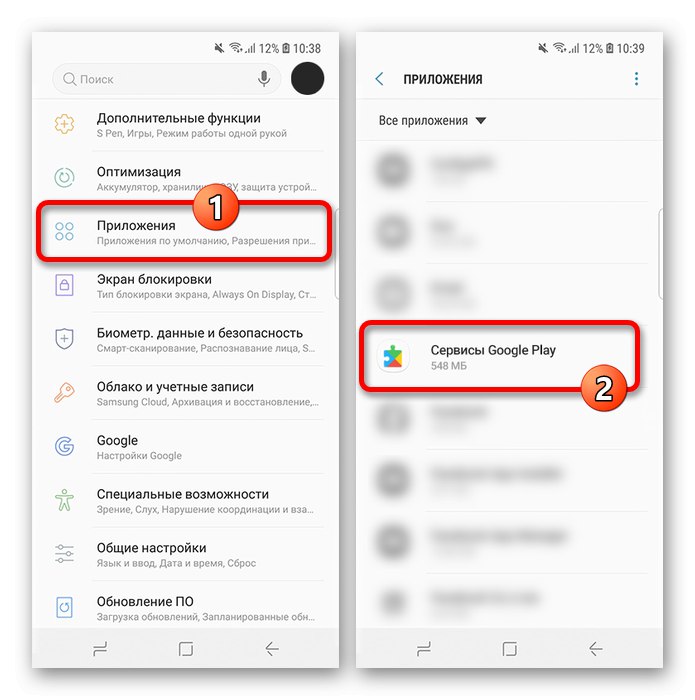

Globalno čiščenje
Če pa brisanje podatkov o delovanju storitev Google Play in Googlove aplikacije ni prineslo želenih rezultatov, lahko izvedete globalno brisanje predpomnilnika. Za te namene sistem "Nastavitve" obstajajo ustrezni razdelki, katerih lokacija in ime se lahko razlikujejo v različnih različicah OS.
Več podrobnosti: Brisanje predpomnilnika na Samsungu
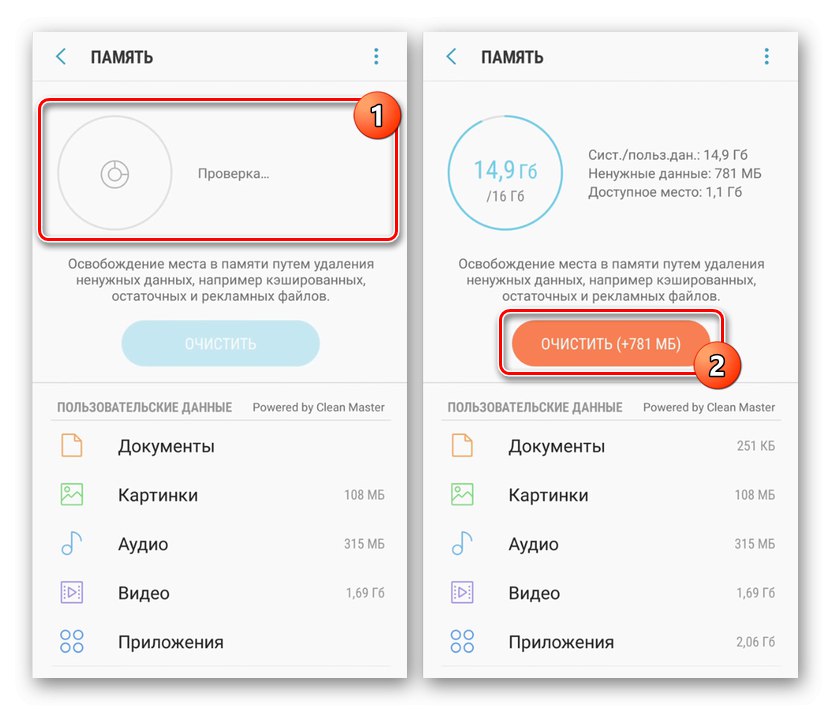
Ne glede na to, kateri način brisanja delovnih podatkov izberete, po izvedbi opisanih dejanj zagotovo znova zaženite napravo. V tem primeru bo težava najverjetneje izginila.
3. način: posodabljanje sistemskih aplikacij
Druga rešitev težave je lahko namestitev najnovejših različic Googla in storitev Google Play, zlasti če so v napravi onemogočene samodejne posodobitve programske opreme. Povedali vam bomo o neodvisnem in samodejnem prenosu, vendar le iz zaupanja vrednih virov.
Preberite tudi: Posodabljanje aplikacij za Android
Ročna posodobitev
- Če želite namestiti najnovejšo različico storitev Google Play in aplikacije Google, lahko uporabite oba sistema "Nastavitve", opisano v prejšnji metodi, in stran v Trgovini Play. Drugo možnost bomo uporabili zaradi njene vsestranskosti, zato sledite spodnjim povezavam eno za drugo in kliknite "Osveži".
Prenesite storitve Google Play iz trgovine Google Play
Prenesite Google iz trgovine Google Play - Začel se bo prenos in namestitev najnovejše različice aplikacije. Ko končate, ponovno zaženite napravo.
![Postopek posodabljanja storitev Google Play prek Trgovine Play]()
Če je gumb "Osveži" na strani programske opreme sprva ni na voljo, najverjetneje že uporabljate najnovejšo različico. V tem primeru poskusite posodobiti druge programe, vključno s samo trgovino Play, na primer prek razdelka "Moje aplikacije in igre".
Preberite tudi: Kako posodobiti Google Play v Androidu
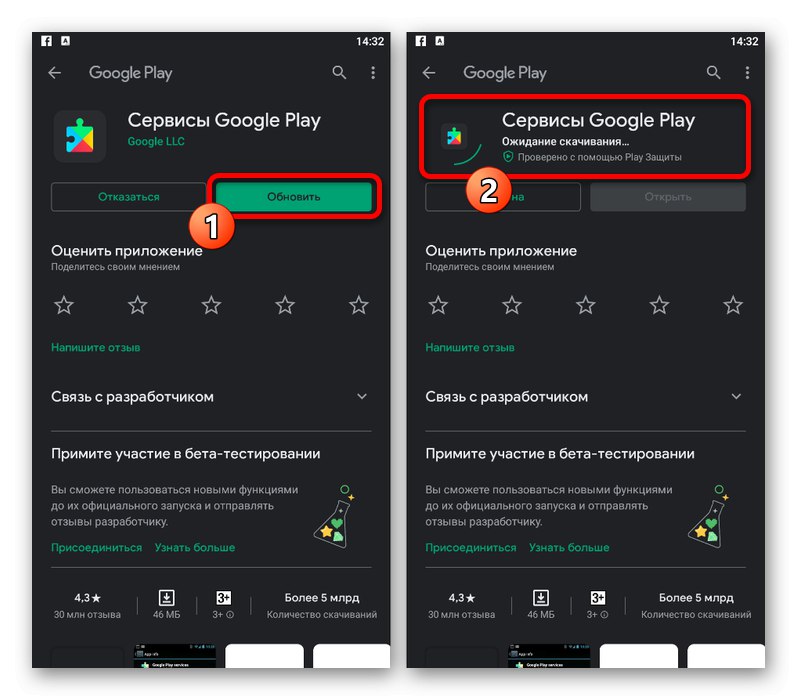
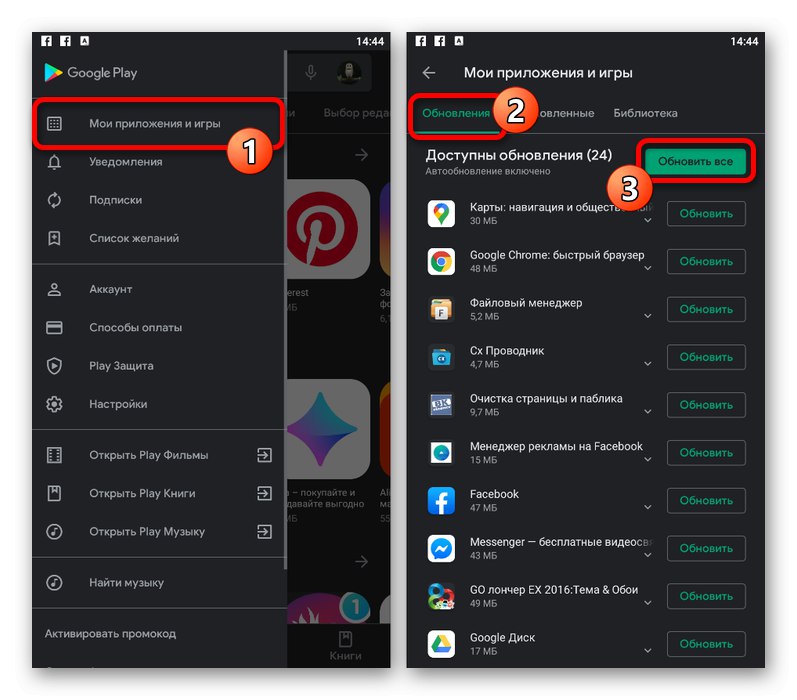
Samodejna posodobitev
- Po potrebi lahko s samodejno posodobitvijo vseh sistemskih aplikacij na pametnem telefonu Samsung izkoristite samodejno posodobitev z uporabo ustrezne možnosti v nastavitvah Google Play. Če želite to narediti, odprite to programsko opremo, tapnite ikono glavnega menija v zgornjem levem kotu zaslona in izberite "Nastavitve".
- V bloku "So pogosti" tapnite črto "Samodejno posodabljanje aplikacij" in v pojavnem oknu izberite možnost prenosa najnovejših različic, ki vam ustrezajo. Za shranjevanje novih parametrov uporabite gumb "Končano".
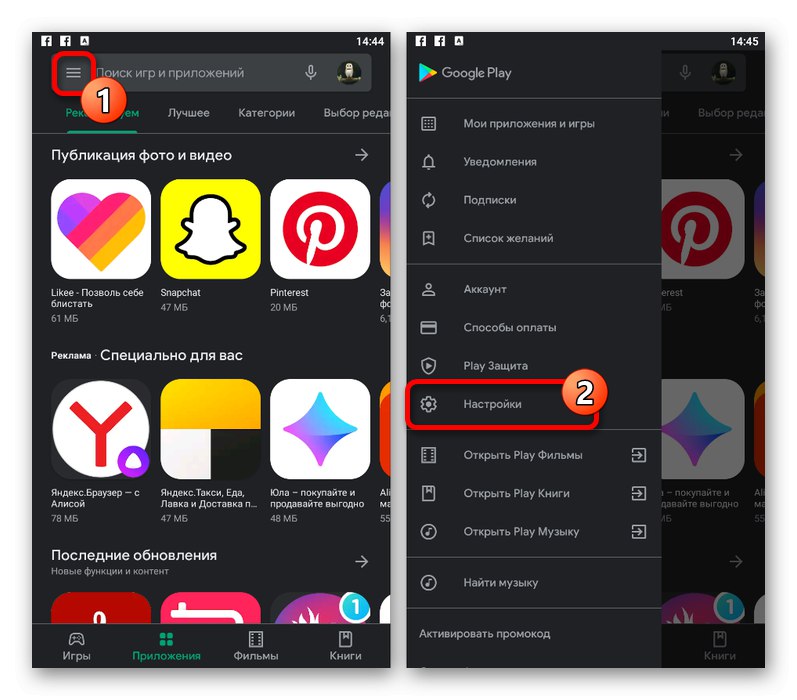
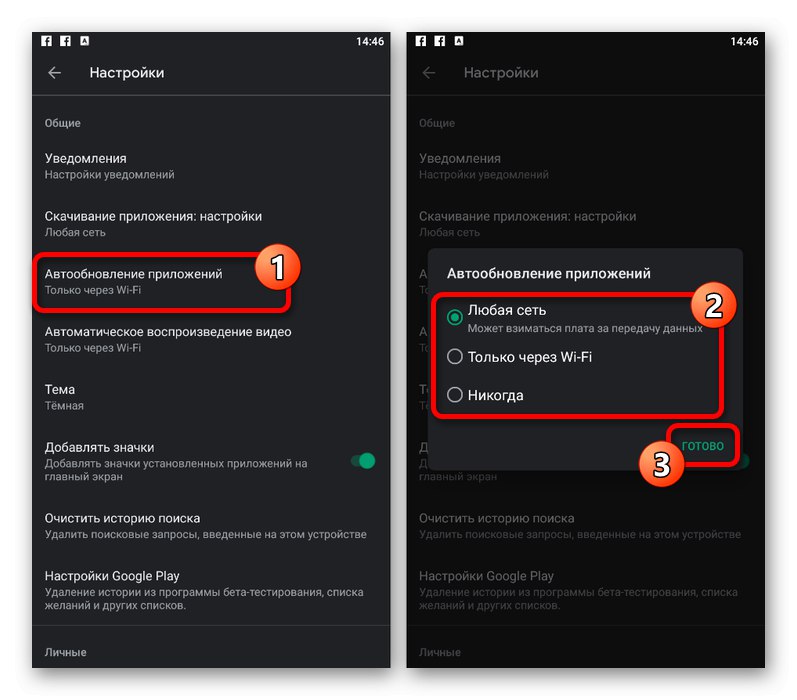
Napravo lahko znova zaženete, da samodejna posodobitev deluje čim prej. A tudi s tem v mislih boste morali počakati nekaj časa.
4. način: odstranite posodobitve
Znebite se napake "Aplikacija Google se je ustavila." ne samo da lahko namestite posodobitve, ampak nasprotno odstranite nove različice v korist tiste, ki je bila prvotno nameščena v napravi. To je posledica dejstva, da nekatere najnovejše izdaje na nekaterih pametnih telefonih ne morejo stabilno delovati, zato se pojavijo težave.
- Pojdi na sistem "Nastavitve", Izberite razdelek "Aplikacije" in odprite stran "Storitve Google Play".
- Medtem ko je na strani "Informacije o prijavi", tapnite gumb s tremi navpično razporejenimi pikami v zgornjem desnem kotu zaslona in uporabite možnost "Odstrani posodobitve".
- V pojavnem oknu potrdite vrnitev na prvotno različico aplikacije. Posledično se program ponastavi in napaka najverjetneje izgine.


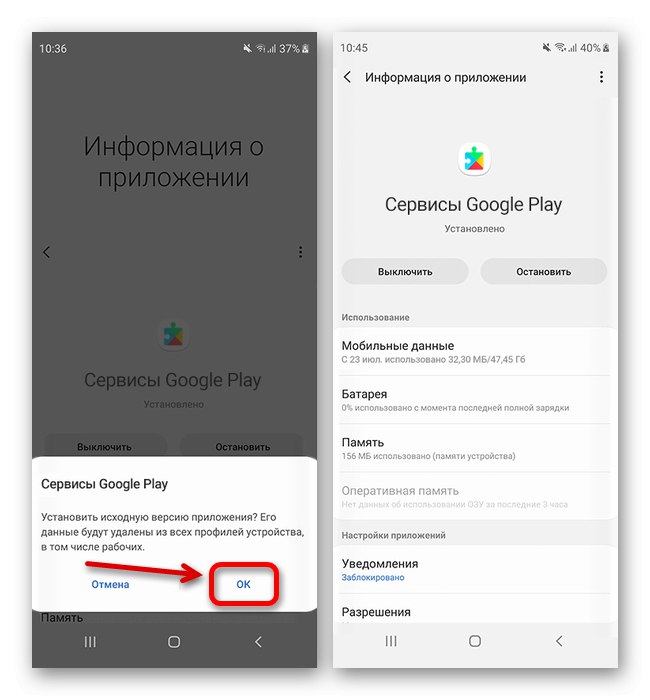
Če po odstranitvi posodobitev storitev Google Play in ponovnem zagonu pametnega telefona ni rezultatov, lahko na enak način počistite aplikacijo Google. V tem primeru lahko poskusite znova namestiti programsko opremo.
5. način: Odjavite se iz Google Računa
Najmanj učinkovit način odpravljanja napak "Aplikacija Google se je ustavila." v napravi Samsung deaktivira povezani Google Račun. Da bi rešili to težavo, boste morali uporabiti sistemske nastavitve in zlasti razdelek "Računi"po postopku izstopa. Podrobneje je bila ta metoda, kot tudi pomožne možnosti, opisana v ločenem navodilu.
Več podrobnosti: Odjava iz Google računa v pametnem telefonu Samsung
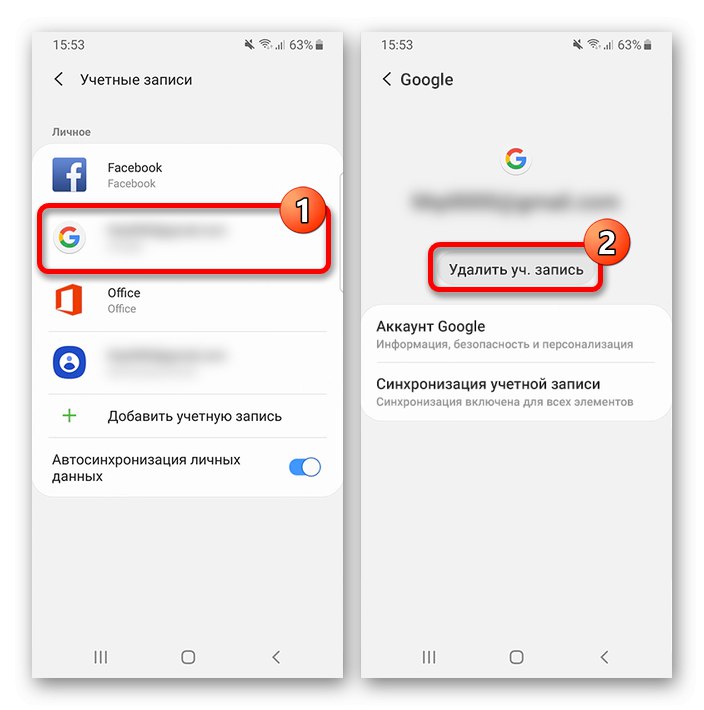
6. način: Ponastavite nastavitve naprave
Če nobena od predstavljenih metod ni prinesla želenih rezultatov, je povsem mogoče napravo ponastaviti na tovarniško stanje tako, da odstranite ali vrnete vsako nameščeno aplikacijo v prvotno obliko in s tem odpravite večino napak. Vendar upoštevajte, da je ta pristop priporočljiv le v skrajni sili, saj bodo vsi osebni podatki izbrisani iz pametnega telefona.
Več podrobnosti: Tovarniška ponastavitev naprave Samsung
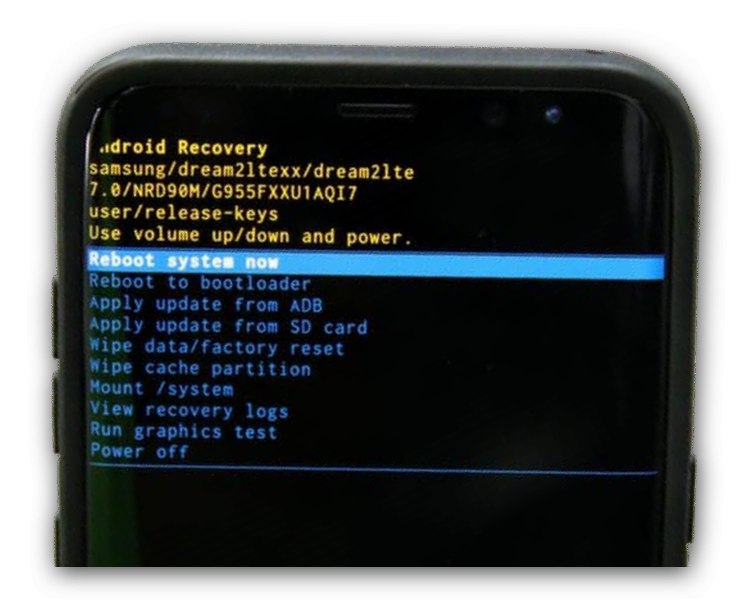
Da se izognete dodatnim težavam po ponastavitvi, se najprej odjavite iz računa Google in Samsung. V nasprotnem primeru bo naprava ob naslednjem vklopu najverjetneje zaklenjena.